2345看图王精简版是一款功能全面的在线图片修改软件,在软件中使用了非常强大的强劲图像引擎,即时在低配置电脑上也可以快速打开十几兆的图片,在软件中还有精密迅锐的图像处理功能,可以帮助用户快速完成图像处理,在软件中还有多种查看模式,对于一些大图片可以通过自动调节大小来适应屏幕。
在2345看图王精简版中用户还可以体验到一次性预览所有图片功能,用户可以直接在同一个界面中就轻松看到所有的图片,而且切换图片也非常方便,在软件中还采用了智能平滑缩放技术,为用户带来了更加流畅的视觉体验,用户可以使图像的缩放效果无限接近镜头,在软件中还有很多的功能就需要用户自行下载体验了。
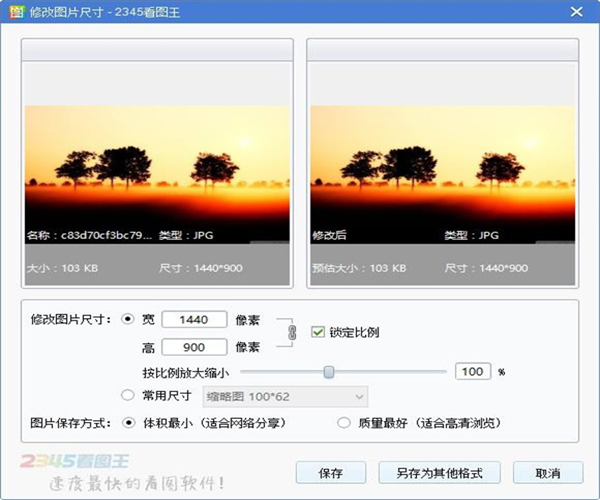
软件特色
还原真实色彩
运用精妙图像处理技术,屏幕所见即打印所得
超强引擎,大图秒开
百兆大图极速打开,速度比老版本更快
图片美化,简易操作为您提供简介易操作的图片美化功能,1秒变PS大师
PDF&OFD文件兼容阅读
看图王PDF阅读器兼容PDF/OFD双格式查看阅读,支持电子发票一键批量打印
支持多达96种格式
除常规格式外支持PSD/RAW/AI/JP2等更多专业格式
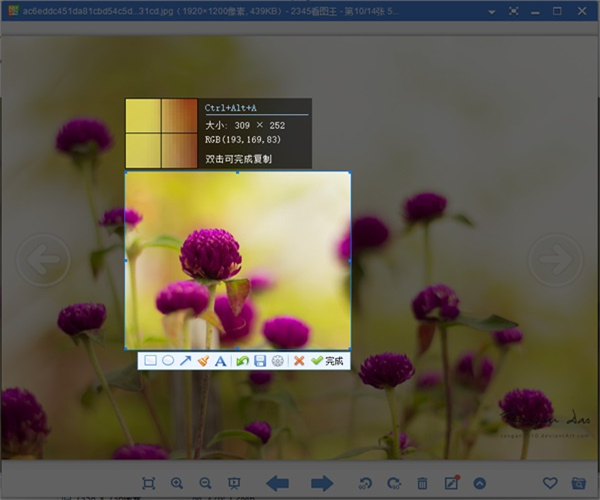
软件功能
1、闪电一样的速度
2345看图王使用了全球最快的强劲图像引擎,即使在低配置电脑上,也能闪电般打开十几兆的大图片;
2、令人惊叹的超高清画质呈现
纤毫毕现,精密迅锐的图像处理,带给您最真实的高清看图效果
3、支持全屏查看与幻灯片查看
除了普通的窗口模式,2345看图王还为您提供了更适合大图片查看的全屏模式及可以自动调节播放速度和顺序的幻灯片模式;
4、提供缩略图预览
无须返回目录,可直接在看图窗口中一次性预览当前目录下所有图片,切换图片更方便
5、方便大图片拖拽的鸟瞰图功能
还在使用难看的滚动条查看大图片吗你out了2345看图王采用了美观易用的鸟瞰图功能,可以方便快捷的定位查看大图片的任意部分,还可以直接用鼠标在鸟瞰图上进行快速缩放哦
6、支持鼠标指针翻页
鼠标移动到图片的左右两端,指针会自动变成翻页箭头,执行翻页更方便
7、智能的平滑缩放技术:带来更流畅视觉体验
国内的智能平滑缩放技术,使图像的缩放效果无限接近镜头的距离拉伸,带来更流畅的视觉体验
8、支持多达69种图片格式
2345看图王比传统图片查看器支持更多的图片格式,除了BMP/PNG/JPG等常见图像格式,更兼容PSD/RAW等专业图像格式,多达69种;
9、适用于所有WINS平台(含WIN8、WIN10)
2345看图王适用于所有Windows下系统,包括微软最新推出的Win10;
10、兼容Windows图片查看器及ACDSEE的超多快捷键
2345看图王兼容了包括WinXP,Win7,ACDSEE在内的主流图片查看器的大部分快捷键,即使初次上手的用户也能很快操作自如。
2345看图王精简版使用教程
1、安装2345看图王软件后,若在安装时勾选了“设置为默认看图软件”,那么查看时只需双击图片直接打开即可;
2、在查看本地图片时,右键选择菜单栏中的【打开方式】,选择看2345图王浏览图片即可;
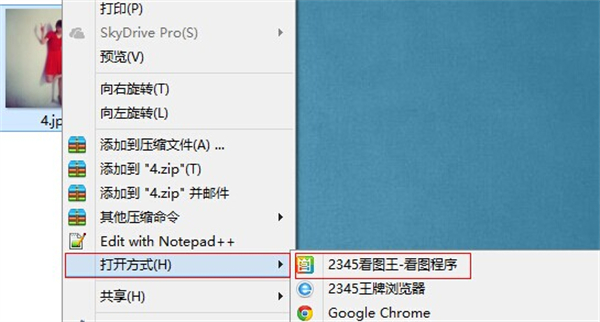
3、首先运行2345看图王软件,利用【打开文件】的方式在软件内部打开图片,同样支持快捷键Ctrl+O;也可以通过2345看图王中的【菜单--文件--打开图片】的操作方式打开图片。
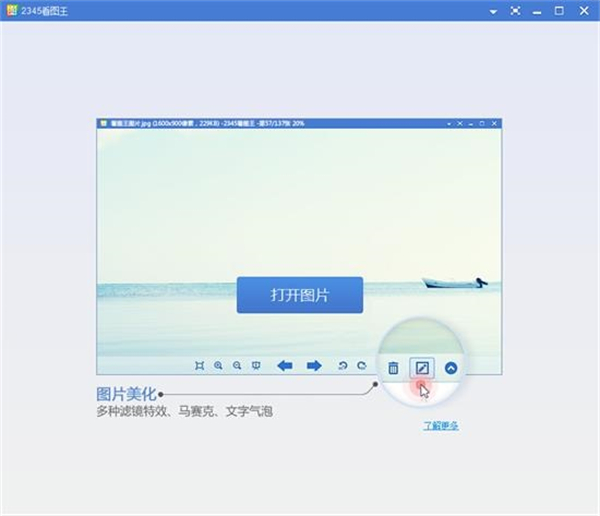
若在安装时错过了设置为默认看图软件,不要急,在软件内右上角的菜单栏,依次点击【菜单—工具—设为默认看图工具】便可以将看图王设为您电脑的默认看图器,这样以后您就可以直接双击想要查看的图片,看图王就会做为默认的图片查看器来打开它。
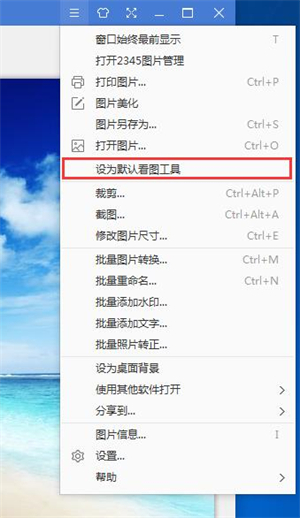
2345看图王精简版部分快捷键介绍
打开图片:Ctrl+O
图片另存为:Ctrl+S
打印图片:Ctrl+P
图片信息:Alt+Enter
退出:Alt+F4、Ctrl+W、Alt+X
裁剪:Ctrl+Shift+P
截图:Ctrl+Alt+D
修改图片尺寸:Ctrl+E
批量图片转换:Ctrl+M
批量图片重命名:Ctrl+N
复制:Ctrl+C
复制到:Ctrl+Shift+C
移动到:Ctrl+Shift+M
删除:Del
重命名:F2
全屏播放:Enter、F11
进入幻灯片:F5、F6、F8
启用/停止缩略图:Ctrl+T
启用/停止鸟瞰图:Ctrl+B
启用/停止多帧图片播放工具:Ctrl+F
窗口始终最前:Ctrl+Shift+]
2345看图王精简版常见问题
2345看图王如何批量添加水印?
1、双击打开2345看图王。
2、点击上面的批处理按钮
3、点击下方按钮批量添加水印,菜单第三个
4、弹出一个对话框,我们点击下方添加文件的按钮,我们找到准备添加素材的本地文件
5、将我们之前设置的水印添加到软件中,点击添加水印
6、点击按钮开始添加水印,并选择文件的保存路径
7、我们的照片已成功加水印。
2345看图王怎么使用鼠标滚轮翻页?
默认情况下鼠标滚轮是用来调整图片的大小的,即缩放图片。不过通过设置相关功能,便可以让鼠标在滚动时直接翻页,如此就可以用鼠标滚轮来完成之前的图片切换操作。这个主要是根据你的习惯来设置的。默认情况下,鼠标的滚动功能是缩放,用于调整图片的大小。我们依次点击“菜单—工具—习惯设置”就能修改鼠标滚动功能的设置。根据个人习惯,选择鼠标滚动是作为翻页,还是图片的缩放。
如何给图片添加马赛克?
1、在图片美化窗口点击工具栏上的“马赛克”按钮。
2、子菜单默认选中马赛克模式,可以直接在图片上按住鼠标左键拖动,开始涂抹方格马赛克。
3、点击子工具栏上的油画笔图标,可以切换到油画笔模式,涂抹出带有艺术气息的油画笔效果。
4、单击鼠标右键或者按住键盘空格键,可以支持按住鼠标左键拖拽图片哦。



















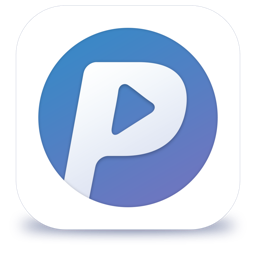



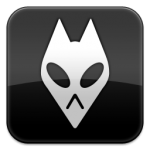
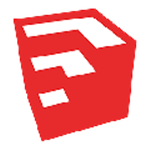


























 浙公网安备 33038202002266号
浙公网安备 33038202002266号